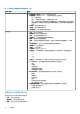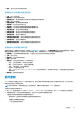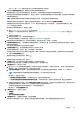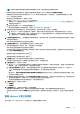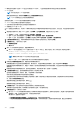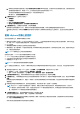Users Guide
对于 CIFS 共享,OMIVV 会提示您输入可以访问共享驱动器的用户名和密码。
5. 如果您选择存储库配置文件选项,请选择固件和驱动程序存储库配置文件。
如果群集配置文件与主机所在的群集相关联,默认情况下,将选择关联的固件和驱动程序存储库配置文件。
如果您更改固件或驱动程序存储库配置文件,将显示一条消息,指示所选存储库配置文件未关联到基线,并且使用不同的存储库
可能会影响基线比较。
注: 如果同时有驱动程序和固件存储库与群集配置文件关联,则建议同时更新驱动程序和固件。
如果您不想更新固件或驱动程序,或者固件或驱动程序已是最新,请从下拉菜单中选择未选择任何存储库。
存储库配置文件选项中不显示默认固件目录(Dell EMC 默认目录和经验证的 MX 堆栈目录)。要使用存储库配置文件,请在
OMIVV 中创建自定义存储库。
要创建自定义存储库配置文件,请执行以下操作:
a. 转至 Dell EMC Repository Manager (DRM) 并创建目录。
有关使用 DRM 创建目录的更多信息,请参阅 使用 OMIVV 在 Dell EMC Repository Manager (DRM) 中创建目录 页面上的
116。
b. 下载目录及相应的文件。
c. 使用下载的目录在 OMIVV 中创建存储库配置文件。
有关创建存储库配置文件的更多信息,请参阅 创建存储库配置文件 页面上的 42。
6. 根据您选择的固件存储库配置文件,选择相应的捆绑包,然后单击下一步。仅支持 64 位捆绑包。
7. 在选择驱动程序组件页面上,选择需要更新的驱动程序组件,然后单击下一步。当您选择某个驱动程序组件进行更新时,将选择
软件包中的所有组件。
您可以使用过滤器选项基于特定的列名称过滤数据。
8. 在选择固件组件页面上,选择需要更新的固件组件,然后单击下一步。
显示基于重要程度状态(如紧急、建议、可选和降级)的组件数量。
无法选择版本低于目录中可用版本或其处于相同级别(最新)的组件或已计划进行更新的组件。要选择版本低于可用版本的组
件,请选中允许固件降级复选框。
要选择所有页面上的所有固件组件,请单击
。
要清除所有页面上的所有固件组件,请单击
。
9. 在划更新页面中,输入固件更新作业的名称和说明。该说明是可选字段。
固件更新作业名称是必填项。如果清除了固件更新作业名称,可以重新使用它。
10. 在其他设置部分下,请执行以下操作:
a. 输入介于 60-1440 分钟的维护模式超时值。如果等待时间超过所指定的时间,更新作业将会失败,并且输入维护任务将被取
消或超时。但是,在重新引导主机时,可能会自动更新组件。
b. 在进入维护模式选项下拉菜单中,选择相应的数据迁移选项。有关数据迁移选项的详细信息,请参阅 VMware 说明文件。
注: 如果群集配置不支持完整数据迁移或存储容量不足,进入维护模式任务将会失败。
默认情况下,会选择以下选项:
● 固件更新完成后退出维护模式 — 如果禁用此选项,主机将保留在维护模式。
● 将已关闭和暂挂的虚拟机移动到群集中的其他主机 — 如果禁用此选项,则会断开虚拟机的连接,直至主机设备联机。
c. 如果您在更新固件时遇到问题,请选中删除作业队列并重设 iDRAC 复选框。这可能可以成功完成更新过程。这将增加完成作
业所需的整体更新时间,取消在 iDRAC 上计划的任何挂起作业或活动并重设 iDRAC。
对于使用机箱凭据配置文件进行管理的主机,不支持删除作业队列。
默认情况下,选择检查前提条件选项。
11. 在更新计划部分中,选择以下选项之一:
● 立即更新
● 计划更新
● 在下一次重新引导时应用更新
12. 在查看摘要页面上,查看固件更新信息,然后单击完成。
固件更新作业可能需要几个小时,具体取决于所选服务器的组件和数量。您可以在作业页面中查看作业的状态。
主机管理
115